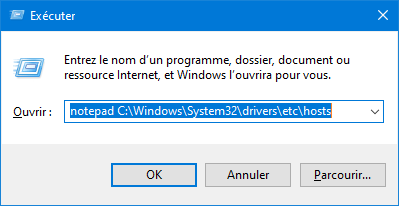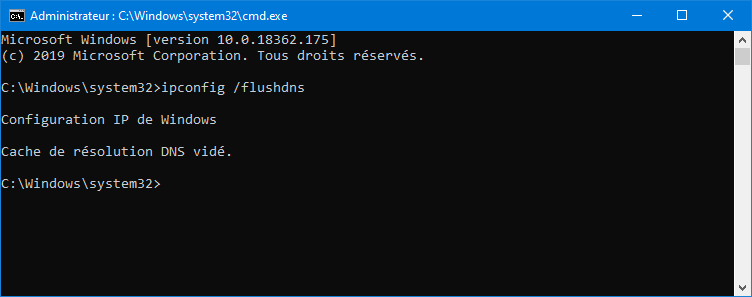Ce tutoriel vous explique comment bloquer l’accès aux sites pour adultes sur un PC. Par sites pour adultes, nous faisons référence à des sites au contenu dangereux ou choquant tels que les sites à caractère pornographique et ceux diffusant des images/vidéos choquantes ou répugnantes. En clair, tout contenu inapproprié pour les enfants et les personnes sensibles.
Publicité
Vous aurez également la possibilité de bloquer les jeux d’argent, les réseaux sociaux (Facebook, Twitter et consorts) ainsi que les fakenews.
Cet article s’adresse avant tout aux parents et aux écoles qui souhaitent protéger leurs enfants et leurs élèves contre le contenu choquant sur Internet.
Un autre tutoriel viendra plus tard pour vous expliquer comment bloquer ces sites pour adultes sur d’autres appareils et systèmes d’exploitation (tablettes et smartphones sous Android/iOS).
Publicité
Prérequis
- Un PC sous Windows, Linux ou macOS.
- Sur ce PC, vous devez disposer d’un compte administrateur. Nous allons en effet modifier des paramètres système qui requièrent des privilèges élevés.
- Assurez-vous que la personne dont vous souhaitez empêcher l’accès aux sites sensibles disposent d’un compte utilisateur standard (et non administrateur). Sinon, elle pourra sans difficulté restaurer les paramètres que vous allez modifier.
Publicité
Méthode n°1 : avec le fichier hosts
Comment ça marche ?
Le fichier hosts est un fichier utilisé par le système d’exploitation lors de l’accès à un réseau (comme Internet).
Considérez-le comme un annuaire : nous pouvons par exemple écrire dedans que le nom de domaine lecrabeinfo.net est accessible à l’adresse IP 163.172.42.229. Ainsi, notre PC interrogera l’adresse IP mentionnée pour accéder au site lecrabeinfo.net. Bon, ce n’est pas très utile étant donné que le serveur de noms de domaine (DNS) de notre fournisseur d’accès à Internet (FAI) qui est consulté après nous retournera cette même information.
Ce fichier hosts, nous allons l’utiliser à notre compte : en indiquant par exemple que le site qui a pour nom de domaine pornoxxx.com se trouve à l’adresse IP 0.0.0.0, l’accès à ce site ne pourra pas se faire ! En effet, il n’y a rien à l’adresse 0.0.0.0 : il s’agit d’une méta-adresse non-routable utilisée pour désigner une destination invalide, inconnue ou non-atteignable.
Simple et puissant, n’est-ce pas ?
Mais attends Le Crabe, il existe des millions de sites pour adultes ! Je ne vais tout de même pas devoir tous les écrire dans le fichier hosts ?!
En effet, ce serait trop long et fastidieux !
Fort heureusement, des utilisateurs se sont chargés de cette corvée en créant des fichiers hosts préremplis avec les adresses de tous les sites malicieux repérés.
Un des plus connus, StevenBlack, propose des fichiers hosts préremplis et régulièrement mis à jour. Plusieurs fichiers hosts sont proposés, selon ce que vous souhaitez bloquer :
- Malwares (hosts unifiés) : réuni les fichiers hosts provenant de sources reconnues (adaway.org, mvps.org, malwaredomainlist.com, someonewhocares.org) permettant de bloquer un maximum de malwares.
- Fakenews.
- Jeux d’argent.
- Pornographie.
- Réseaux sociaux.
| Fichiers hosts | Nb. de domaines | Liens |
|---|---|---|
| Hosts unifiés (= adwares + malwares) | 40 908 | lien |
| Hosts unifiés + fakenews | 41 576 | lien |
| Hosts unifiés + jeux d’argent | 43 176 | lien |
| Hosts unifiés + porno | 52 747 | lien |
| Hosts unifiés + social | 43 383 | lien |
| Hosts unifiés + fakenews + jeux d’argent | 43 844 | lien |
| Hosts unifiés + fakenews + porno | 53 415 | lien |
| Hosts unifiés + fakenews + social | 44 051 | lien |
| Hosts unifiés + jeux d’argent + porno | 55 015 | lien |
| Hosts unifiés + jeux d’argent + social | 45 651 | lien |
| Hosts unifiés + porno + social | 55 221 | lien |
| Hosts unifiés + fakenews + jeux d’argent + porno | 55 683 | lien |
| Hosts unifiés + fakenews + jeux d’argent + social | 46 319 | lien |
| Hosts unifiés + fakenews + porno + social | 55 889 | lien |
| Hosts unifiés + jeux d’argent + porno + social | 57 489 | lien |
| Hosts unifiés + fakenews + jeux d’argent + porno + social | 58 157 | lien |
Voyons comment importer un de ces fichiers hosts sur notre PC pour bloquer les sites pour adultes (exemple ici avec un PC sous Windows) ! ☝
Bloquer les sites pour adultes
Manuellement
- Ouvrez un des fichiers hosts de StevenBlack en cliquant sur le lien de celui qui vous intéresse (voir le tableau ci-dessus).
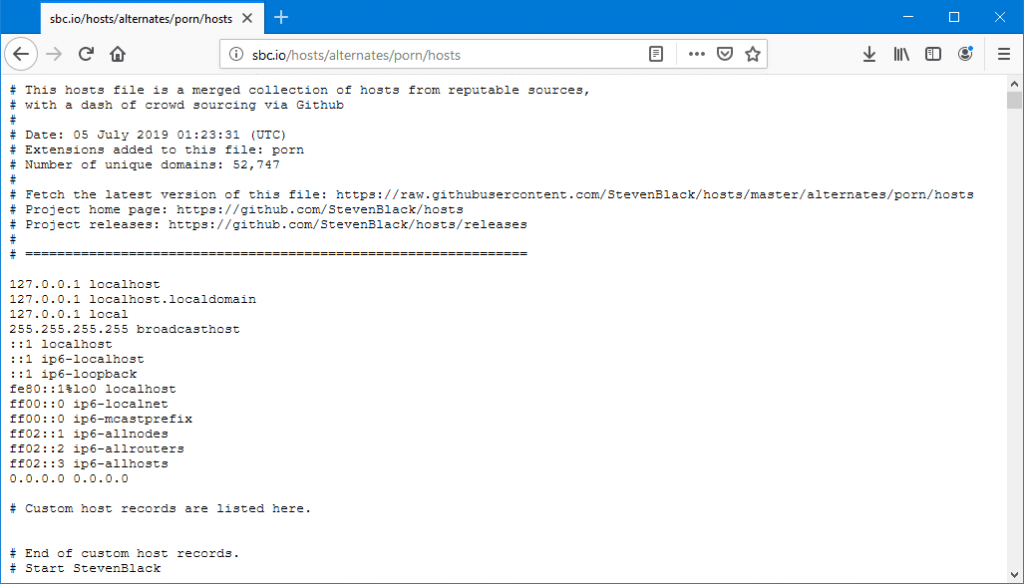
- Sélectionnez tout le contenu du fichier avec Ctrl + A puis copiez-le avec Ctrl + C.
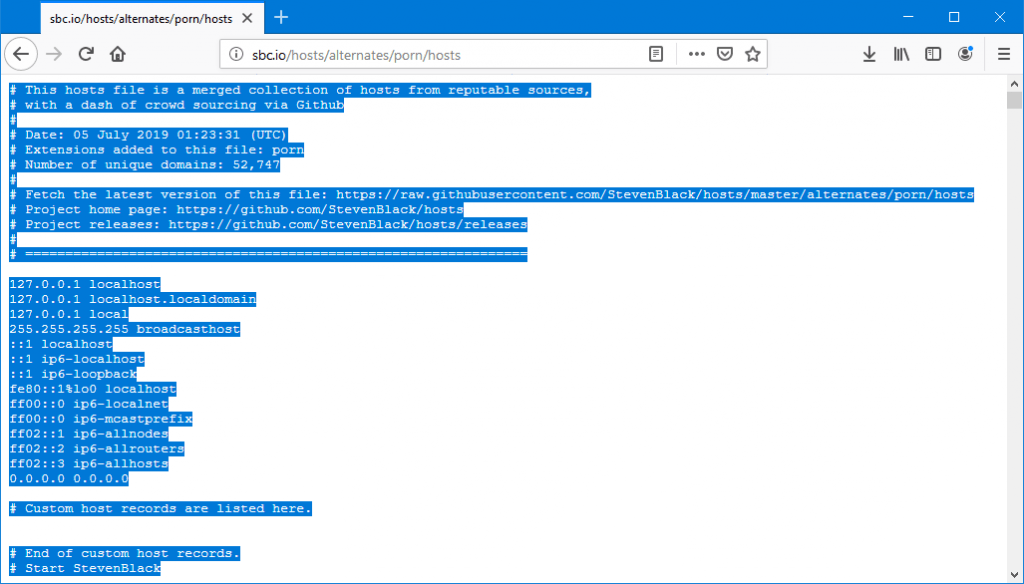
- Ouvrez le fichier hosts de Windows en tant qu’administrateur :
- Ouvrez la commande Exécuter.
- Entrez la commande suivante :
notepad C:\Windows\System32\drivers\etc\hosts - Appuyez sur les touches CTRL + SHIFT ⇧ + Entrée.
- Le fichier hosts s’ouvre dans le Bloc-notes.

- Collez le contenu du fichier hosts de StevenBlack à la fin du fichier hosts de Windows avec Ctrl + V.

i Astuce : si vous n’avez aucune entrée dans votre fichier hosts, vous pouvez carrément le remplacer par celui de StevenBlack. Pour ce faire :
- Ouvrez l’Explorateur de fichiers.
- Copiez le fichier hosts téléchargé avec Ctrl + C.
- Rendez-vous dans le dossier
C:\Windows\System32\drivers\etc\. - Collez le fichier avec Ctrl + V et confirmez le remplacement du fichier.
- Sauvegardez le fichier hosts de Windows avec Ctrl + S.
- Videz le cache DNS (flush DNS) de Windows :
- Ouvrez une invite de commandes en tant qu’administrateur.
- Entrez la commande suivante :
ipconfig /flushdns
- Voilà, les sites pour adultes sont maintenant bloqués ! Essayez d’accéder à un d’entre eux pour voir : la connexion au site n’est plus possible.
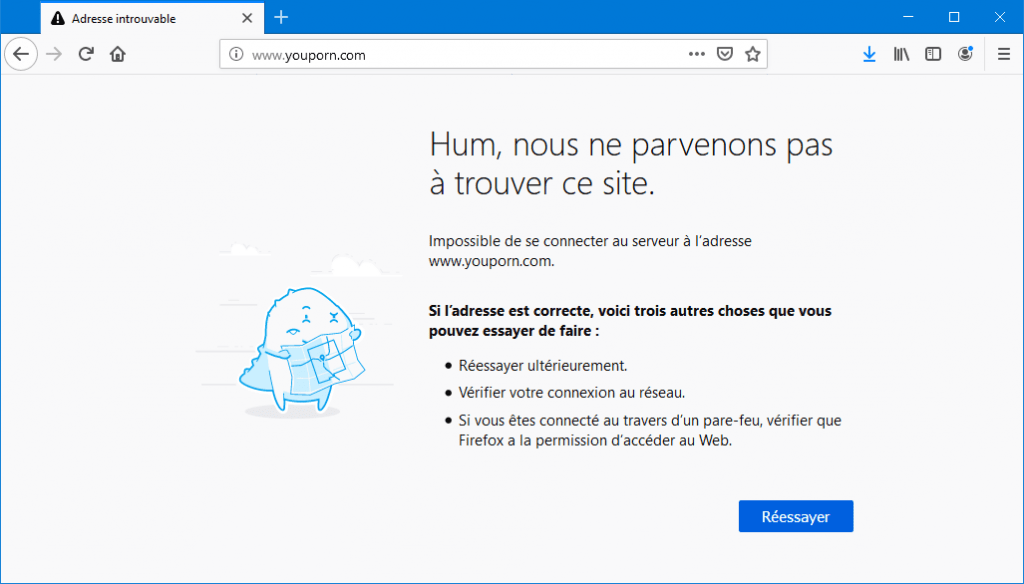
sudo nano /etc/hosts.Automatiquement
ScriptTiger propose le script Unified Hosts AutoUpdate pour Windows qui s’occupe de tout : il vous demande quel fichier host de StevenBlack vous intéresse puis il le télécharge et l’installe automatiquement dans Windows.
Cerise sur le gâteau, il permet de créer une tâche planifiée qui vérifie quotidiennement si une nouvelle version du fichier hosts est disponible. Si c’est le cas, il la téléchargera et l’installera automatiquement dans Windows.
Pratique pour maintenir à jour le fichier hosts de StevenHack sur votre PC !
Voici comment l’utiliser :
- Téléchargez l’archive du script Unified Hosts AutoUpdate.
- Décompressez l’archive dans un répertoire approprié, par exemple
C:\Users\%username%\Apps\Unified-Hosts-AutoUpdate.

- Cliquez droit sur le fichier Hosts_Update.cmd puis sélectionnez Exécuter en tant qu’administrateur.
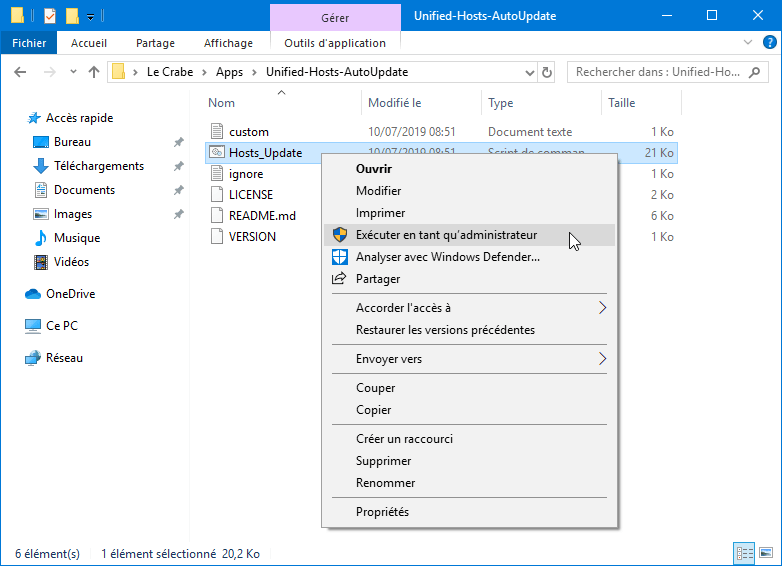
- Si vous êtes sur Windows 10, cliquez sur Informations complémentaires puis sur Exécuter.
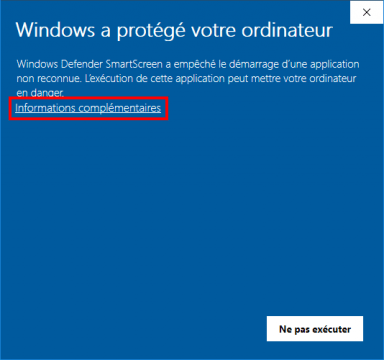
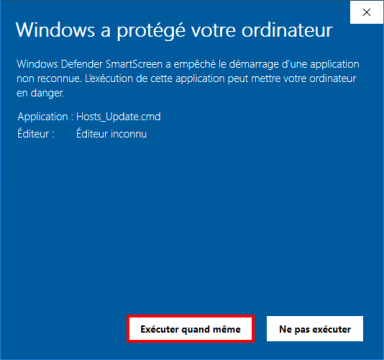
- Répondez aux questions du script par oui (O) ou non (N) :
- Automatically insert the Unified Hosts at the bottom of your local hosts? (Insérer automatiquement les hosts unifiés à la fin de votre hosts local ?) : O.
- Would you also like to block other categories? (Voulez-vous aussi bloquer d’autres catégories ?) : O.
- Would you also like to block fake news? (fausses news) : au choix.
Would you also like to block gambling? (jeux d’argent) : au choix.
Would you also like to block porn? (pornographie) : au choix.
Would you also like to block social? (réseaux sociaux) : au choix. - Would you like to just stick with that? (Confirmer ?) O.
- Would you like to create a new scheduled task now? (Voulez-vous créer une tâche planifiée ?) O (conseillé).
- Would you like to open your current hosts file before exiting? (Voulez-vous ouvrir le fichier hosts avant de quitter ?) : au choix.
- Les adresses du fichier host de StevenBlack a bien été ajouté au fichier hosts de Windows.
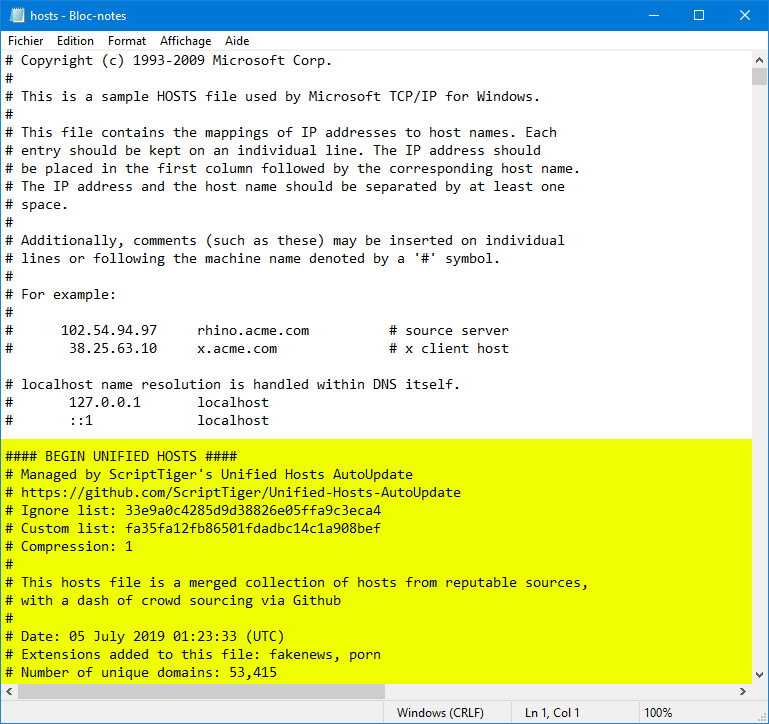
- Voilà, les sites pour adultes sont maintenant bloqués ! Essayez d’accéder à un d’entre eux pour voir : la connexion au site n’est plus possible.
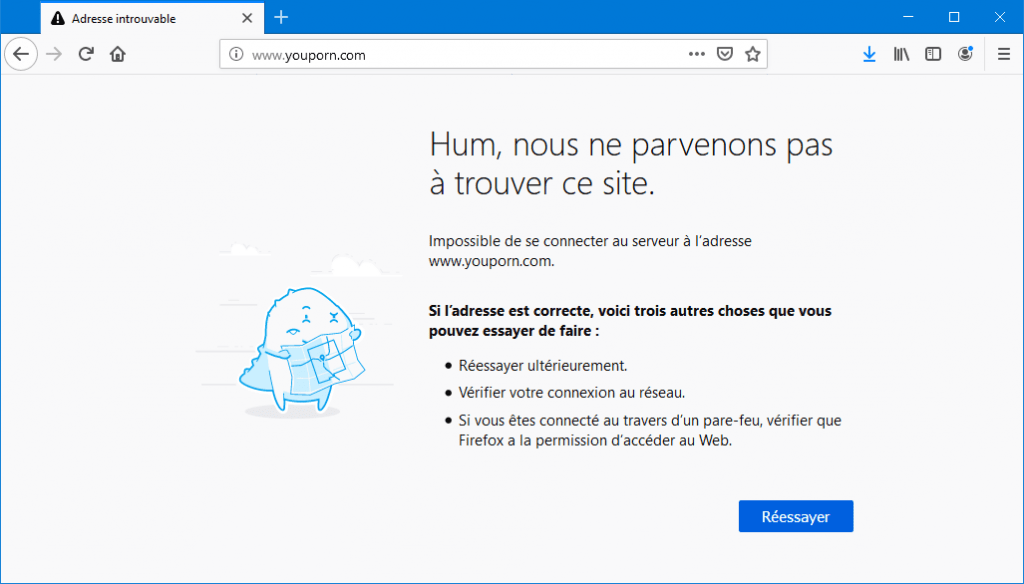
Publicité
Méthode n°2 : en changeant de serveurs DNS
Comment ça marche ?
Quand vous surfez sur Internet, vous utilisez sans le savoir des serveurs DNS (Domain Name Server) qui convertissent les noms de domaines des sites web (lisibles par des humains) en adresses IP (utilisables par les ordinateurs).
Lorsque vous tapez un nom de domaine (ex. : lecrabeinfo.net) dans la barre d’adresse du navigateur, votre PC contacte les serveurs DNS définis pour leur demander à quelle adresse IP il pourra trouver le domaine auquel vous souhaitez accéder.
Les serveurs DNS que vous utilisez actuellement sont probablement fournis par votre Fournisseur d’Accès à Internet (FAI).
Il est possible de changer de DNS en modifiant les paramètres de votre routeur, de votre box Internet (si l’option est disponible) ou de votre ordinateur.
Le fichiers hosts de votre ordinateur et les serveur DNS agissent pareillement, à la manière d’un annuaire qui associe un nom de domaine à une adresse IP.
Les serveurs DNS sont consultés après le fichier hosts de l’ordinateur. Autrement dit, votre PC interroge d’abord le fichiers hosts puis les serveurs DNS (s’il ne trouve aucune entrée dans le fichier hosts) pour trouver l’adresse IP d’un nom de domaine.
En quoi les serveurs DNS peuvent m’aider à bloquer les sites pour adultes ?
C’est simple : certaines sociétés proposent des serveurs DNS gratuits adaptés aux familles (familly friendly) qui bloquent les sites au contenu explicite comme les sites X.
Voici une liste de 4 serveurs DNS qui filtrent les sites sensibles :
| DNS | Adresses IPv4 | Adresses IPv6 |
|---|---|---|
| OpenDNS Family Shield – Bloque le contenu pour adultes |
208.67.222.123 208.67.220.123 |
– |
| Yandex Family – Bloque le contenu pour adultes |
77.88.8.7 77.88.8.3 |
– |
| Neustar Family Secure – Bloque les logiciels malveillants (malwares) – Bloque les jeux d’argent, la pornographie, la violence et la haine/discrimination |
156.154.70.3 156.154.71.3 |
2610:a1:1018::3 2610:a1:1019::3 |
| CleanBrowsing Family Filter – Bloque les logiciels malveillants (malwares) – Bloque les sites pour adultes (pornographie et au contenu explicite) – Bloque les domaines proxy et VPN utilisés pour contourner les filtres – Bloque les sites à contenu mixte (comme Reddit) – Google, Bing et Youtube sont configurés avec le filtre adulte activé |
185.228.168.168 185.228.169.168 |
2a0d:2a00:1:: 2a0d:2a00:2:: |
D’après les tests du site hackernoon.com, CleanBrowsing Family Filter est le DNS qui bloque le plus efficacement le contenu pour adultes.
Voyons comment le configurer sur votre PC (exemple avec Windows) !
Bloquer les sites pour adultes
- Ouvrez la fenêtre Connexions réseaux : entrez
ncpa.cpldans la commande Exécuter.

- Cliquez droit sur le périphérique réseau qui reçoit la connexion Internet et faites Propriétés.

- Dans l’onglet Gestion de réseau, sélectionnez dans la liste Protocole Internet TCP/IPv4 puis cliquez sur le bouton Propriétés.
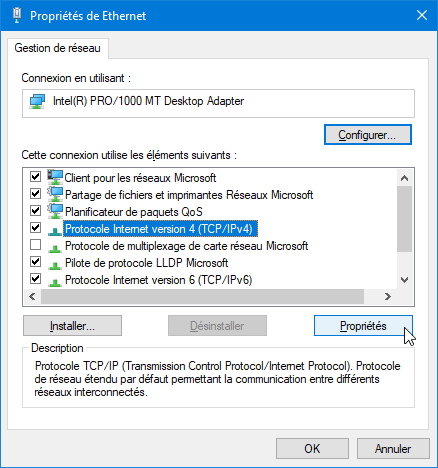
- Par défaut, les DNS sont obtenus automatiquement auprès de votre routeur ou box Internet. Cochez la case Utiliser l’adresse de serveur DNS suivante puis collez les adresses des serveurs DNS de CleanBrowsing Family Filter (ou d’un autre).

- Cochez la case Valider les paramètres en quittant et cliquez sur OK.
- Faites de même avec les adresses IPv6 (si disponible).

- Voilà, les sites pour adultes sont maintenant bloqués ! Essayez d’accéder à un d’entre eux pour voir : la connexion au site n’est plus possible.
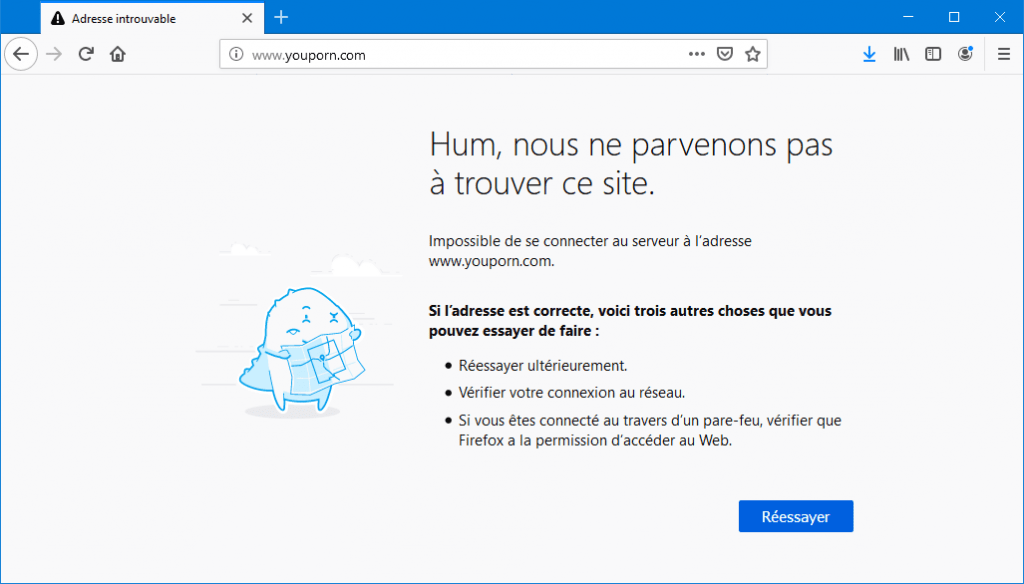
sudo nano /etc/resolv.conf.Aller plus loin
Le blocage des sites au contenu choquant via le fichier hosts ou les serveurs DNS que nous venons de voir est certes efficace, il a un défaut : un seul et unique PC est protégé !
En effet, les autres membres de votre famille utilisent sûrement d’autres appareils pour se connecter à Internet comme une tablette ou un smartphone, lesquels ne sont pas protégés et peuvent accéder à tous ces sites pour adultes.
Vous devez donc éditer le fichier hosts et les serveurs DNS sur tous les autres appareils de votre foyer (si possible) ou bien installer un logiciel de contrôle parental.
Encore mieux : vous pouvez agir en amont et bloquer les sites sensibles directement sur votre routeur ou box Internet. Un tutoriel viendra bientôt pour vous expliquer comment faire.
Pour en savoir plus, vous pouvez consulter cet article :